Operační systém nebyl nalezen a selhání zavedení v systému Windows 10

- 4371
- 212
- Leo Frydrych
Dvě chyby na černé obrazovce v případě, kdy se spustí Windows 10 - „Selhání spouštění. Restartování a vyberte správné zaváděcí zařízení nebo spouštěcí média ve vybraném bootovacím zařízení a operační systém nebyl nalezen. Zkuste odpojit všechny jednotky, které Donat obsahují operační systém. Stisknutím tlačítka Ctrl+Alt+Del se restartujte „Obvykle mají stejné důvody, stejně jako metody korekce, které budou diskutovány v pokynech.
Windows 10 se může objevit jak jedna, tak druhá chyba (například pokud smazáte soubor BootMGR v systémech se stahováním Legacy, objeví se operační systém A, a pokud smazáte celou sekci s selháním bootloaderu, spuštění, spuštění, spuštění, spuštění, spuštění, spuštění, spuštění, spuštění, spuštění. Seleect Správné spouštěcí zařízení). Může to být také užitečné: Windows 10 nezačíná - všechny možné příčiny a metody řešení.
Před pokračováním s níže uvedenými chybami oprava, zkuste dokončit to, co je napsáno v textu chybové zprávy, a poté restartujte počítač (stiskněte Ctrl+Alt+Del), konkrétně: jmenovitě:
- Zakázat všechny jednotky, které neobsahují operační systém z počítače. Toto odkazuje na všechny disky Flash, paměťové karty, CD. Zde můžete přidat 3G modemy a telefony připojené přes USB, mohou také ovlivnit spuštění systému.
- Ujistěte se, že ke stažení dochází z prvního pevného disku nebo od systému Windows Boot Manager pro systémy UEFI. Chcete -li to provést, přejděte na BIOS a v parametrech načítání (boot) viz pořadí nakládacích zařízení. Bude snazší používat nabídku spouštění a pokud při jejím použití, začátek Windows 10 prošel normálně, přejděte na BIOS a podle toho změňte nastavení.
Pokud taková jednoduchá řešení nepomohla, pak důvody, které způsobily vzhled selhání spouštění a operační systém, nebyly zjištěny chyby, jsou vážnější než jen nesprávné nakládací zařízení, zkusíme složitější možnosti korekce chyb.
Korekce nakladače Windows 10
Jak již bylo uvedeno výše, je snadné způsobit uměle vzhled popsaných chyb, pokud ručně zkazí obsah skryté části „Odpovězený systémem“ nebo „EFI“ pomocí nakladače Windows 10. V přírodních podmínkách je to nejčastěji stejné. A proto by první věc, kterou byste měli vyzkoušet, pokud Windows 10 píše „Selhání boty. Vyberte správné spouštěcí zařízení nebo média INTA ve vybraném zaváděcím zařízení nebo zkuste odpojit jakékoli jednotky, které obsahují operační systém. Stisknutím tlačítka Ctrl+Alt+Del se restartujte “ - Obnovte bootloader operačního systému.

Je to jednoduché, jediná věc, kterou potřebujete, je regenerační disk nebo nakládací flash disk (disk) s Windows 10 ve stejném vypouštění, který je nainstalován na vašem počítači. Zároveň můžete vytvořit takový disk nebo flash disk na jakémkoli jiném počítači, můžete použít pokyny: Windows 10 Boot Flash Drive, Disk Windows 10 Recovery Disk.
Co je třeba udělat poté:
- Stáhněte si počítač z disku nebo flash disk.
- Pokud se jedná o instalační obrázek Windows 10, přejděte do prostředí obnovy - na obrazovce po výběru jazyka vlevo pod „obnovením systému“. Přečtěte si více: Disk obnovy Windows 10.
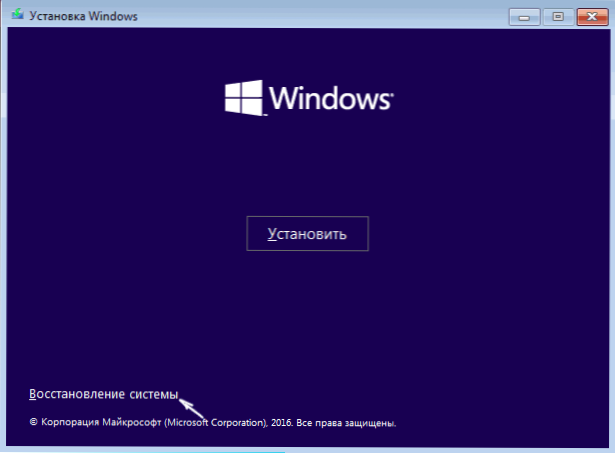
- Vyberte „Hledání a eliminaci poruch“ - „Další parametry“ - „Obnovení při stahování“. Vyberte také cílový operační systém - Windows 10.

Nástroje pro obnovení se automaticky pokusí najít problémy s bootloaderem a obnovit je. V mých kontrolách funguje automatická korekce spuštění systému Windows 10 v pořádku a pro mnoho situací (včetně formátování sekce s bootloaderem) nebudou nutné žádné manuální akce.
Pokud to nefunguje a po restartu se znovu setkáte se stejným textem chyby na černé obrazovce (jste si jisti, že ke stažení dochází z požadovaného zařízení), zkuste obnovit bootloader ručně: Obnovení bootloaderu Windows 10 10.
Možnost problémů s bootloaderem je také možná po odpojení jednoho z pevných disků z počítače - v případech, kdy byl bootloader na tomto disku a operačním systému na druhém. V tomto případě je možné možnosti řešení:
- Na disku „začátek“ se systémem (t.E. do sekce systému) Vyberte malou sekci: FAT32 pro stahování UEFI nebo NTF pro načítání Legacy. Toho lze provést například pomocí volného načítání obrázků Minitool Bootlable Správce oddílů.
- Obnovte bootloader na této sekci ručně pomocí BCDBOOT.exe (instrukce pro manuální obnovení bootloaderu bylo dáno o něco vyšší).
Chyba načítání systému Windows 10 kvůli problémům s pevným disku nebo SSD

Pokud nějaké akce k obnovení bootloaderu pomáhají opravit selhání spouštění a operační systém nebyl nalezen v systému Windows 10, můžete předpokládat problémy s pevným diskem (včetně hardwaru) nebo ztracených částí.
Pokud existuje důvod se domnívat, že něco z výše uvedeného (takové důvody mohou být: přerušení síly, podivné zvuky HDD, objevující se a zmizení pevného disku), můžete vyzkoušet následující:
- Zachovejte pevný disk nebo SSD: Vypněte vlaky a napájení SATA ze základní desky, Disk, připojte jej znovu. Můžete také vyzkoušet jiné konektory.
- Načítání v prostředí obnovy pomocí příkazového řádku zkontrolujte, zda na pevném disku z hlediska chyb.
- Vyzkoušejte Windows 10 Reset z externí jednotky (t.E. z nakládacího disku nebo flash disk v režimu obnovy). Cm. Jak resetovat Windows 10.
- Vyzkoušejte čistou instalaci Windows 10 s formátováním pevného disku.
Doufám, že vám budete moci pomoci prvním bodům pokynů - vypnutí dalších disků nebo obnovení bootloaderu. Ale pokud ne, nejčastěji se musíte uchýlit přesně k reinstalaci operačního systému.

